Med rätt användning av titelmallar kan du ge dina videor det där lilla extra och få dem att se mer professionella ut. Titlar är ett viktigt kommunikativt element i dina videor som bidrar till att effektivt förmedla information och väcka intresset hos tittarna. Denna guide ger dig en tydlig översikt över processen för titel-infogning i iMovie, från val till anpassning, så att du kan få ut det mesta av dina projekt.
Huvudpunkter
- Titelmallar erbjuder en mängd designalternativ.
- Positionering av textelement är begränsad i iMovie.
- Du kan anpassa varaktighet, typsnitt, storlek och färg individuellt.
Steg-för-steg-guide
Först måste du säkerställa att du har en video i tidslinjen där du vill placera titlar. Det är viktigt att din video är korrekt laddad innan du börjar infoga textelement.

För att lägga till en titel klickar du på fliken "Titel" i den övre delen av iMovie-gränssnittet. Här ser du en lista över olika titelmallar som står till ditt förfogande. Varje mall har sina egna egenskaper och designstilar som hjälper dig att uppnå det önskade utseendet.
En stor nackdel som många användare noterar är det begränsade utbudet av anpassningsalternativ. Även om du kan anpassa storlek och färger på textelementen finns det begränsningar när det gäller att anpassa positionen. Dessa begränsningar bör du ha i åtanke när du planerar ditt projekt.
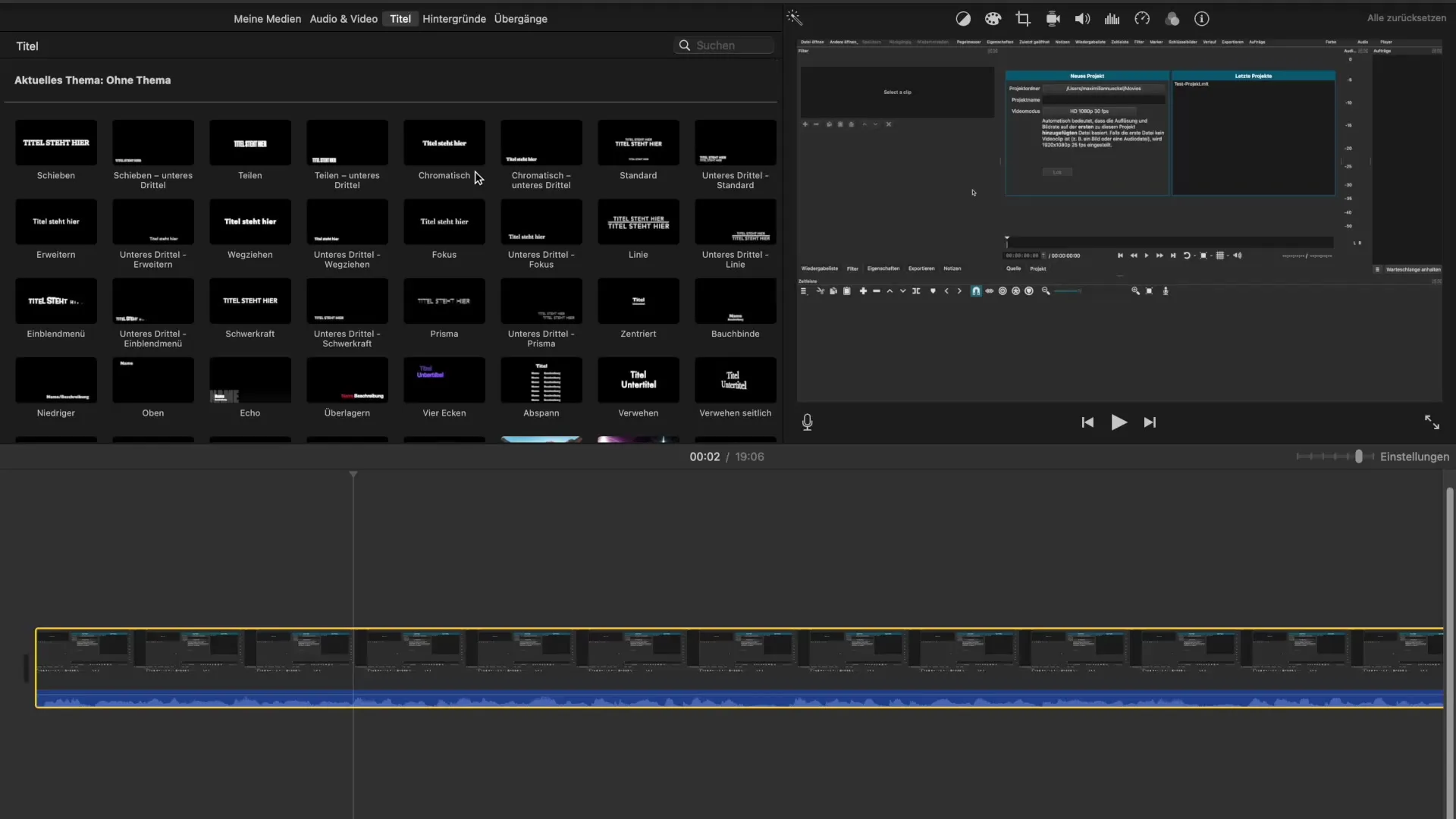
Välj en titelmall som du gillar. Klicka på den och dra den till tidslinjen där titeln ska visas. Under valet visas en blå bar som visar hur länge titeln kommer att vara synlig. Standardinställningen är ofta för cirka fyra sekunder, men du kan anpassa detta.
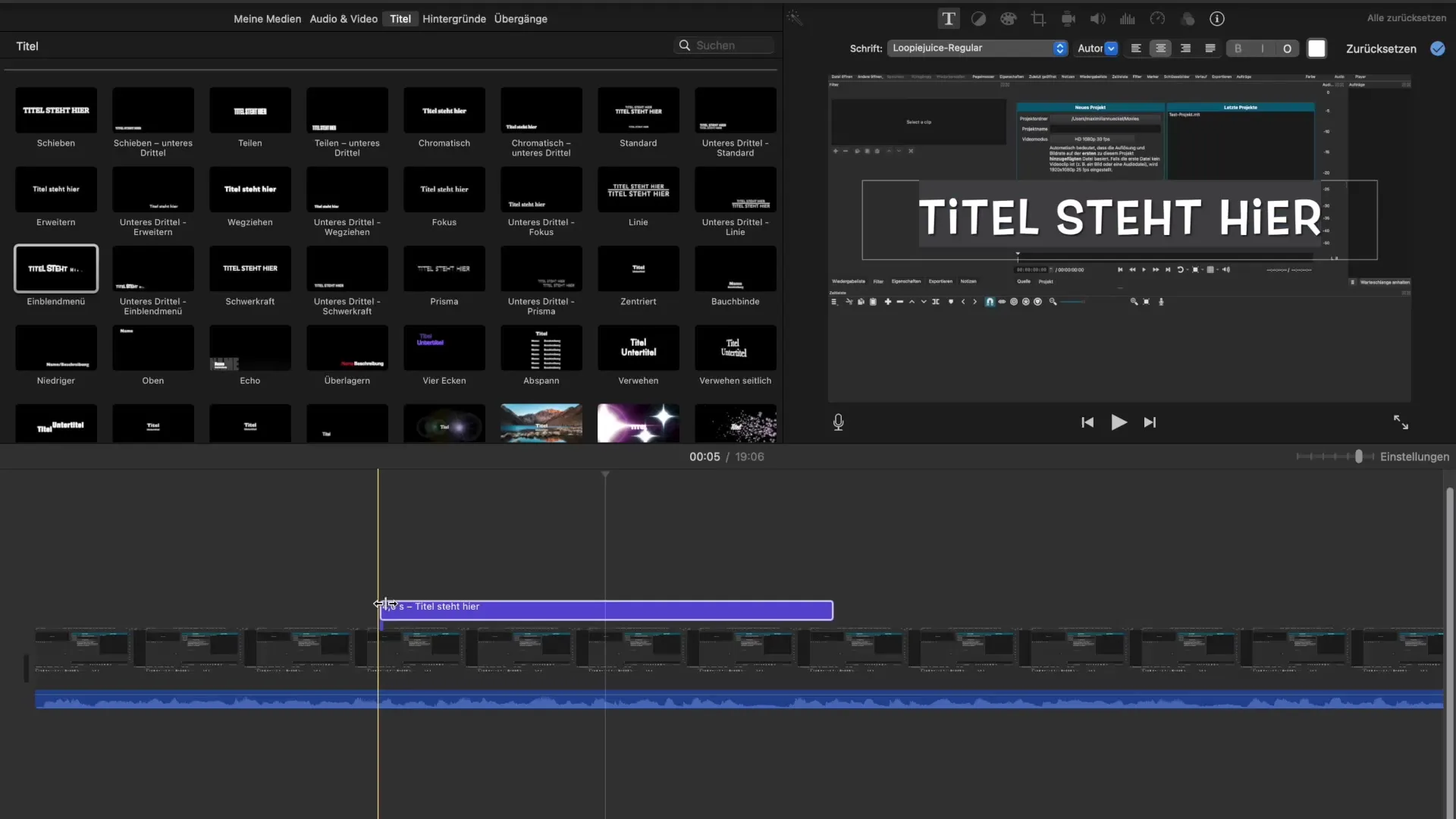
För att ange den exakta texten måste du bara klicka på textelementet i förhandsvisningen. Skriv den önskade titeln, t.ex. "Introduktion". Se till att din titel är tydlig och koncis för att fånga tittarnas uppmärksamhet.
När du har skrivit titeln kan du anpassa den ytterligare. Håll ner höger musknapp och dra kanten av titelraden för att ändra varaktigheten eller justera placeringen av titeln. Ibland kan det vara fördelaktigt att minska zoomningen för att skapa mer utrymme för andra element.
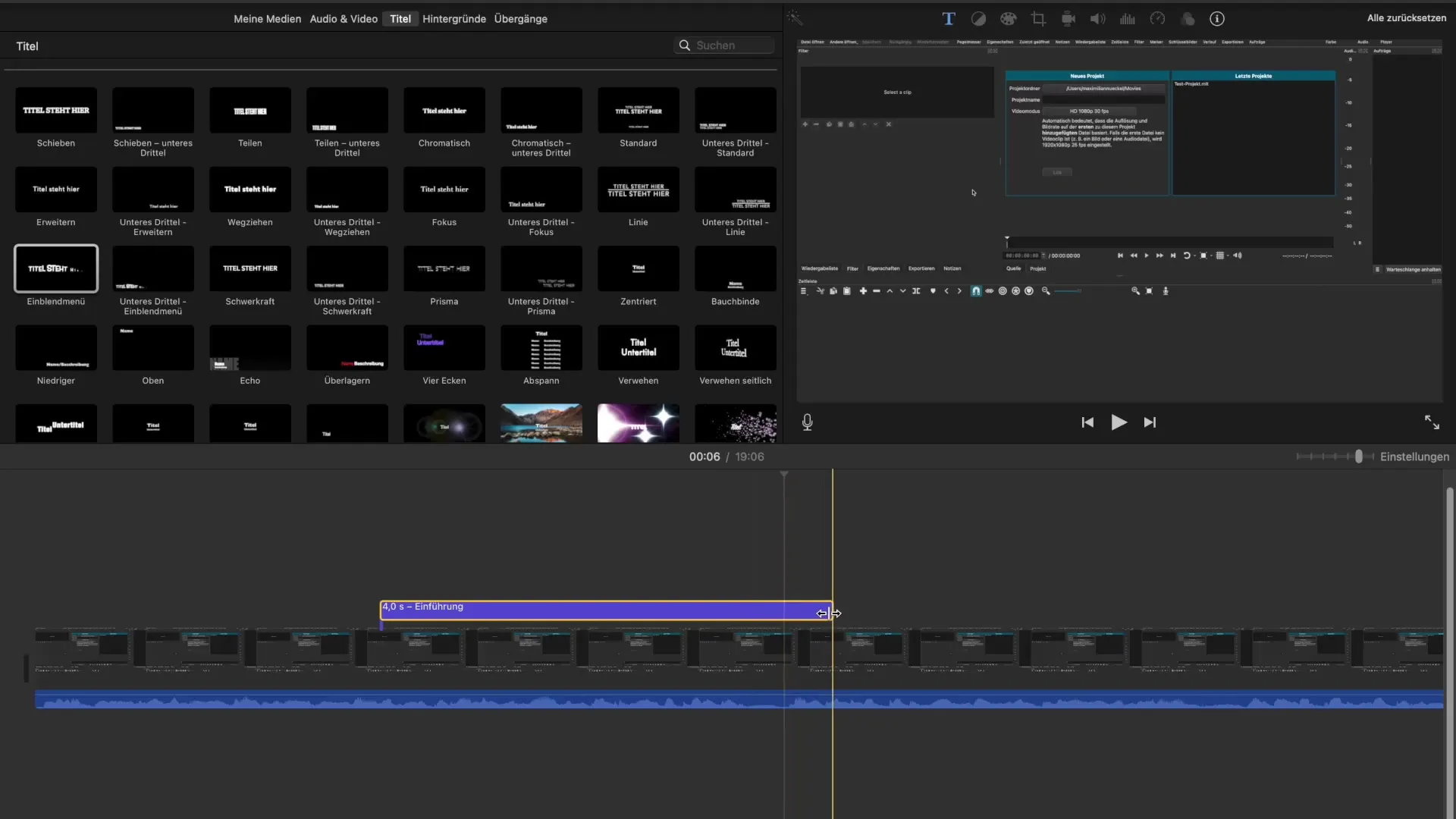
När du har skapat texten kan du fortsätta att anpassa typsnitt, storlek och textfärg. Du har ett stort urval av typsnitt tillgängliga, inklusive klassiska och kreativa stilar. Tveka inte att experimentera med olika typsnitt för att se vilken design som passar ditt video bäst.
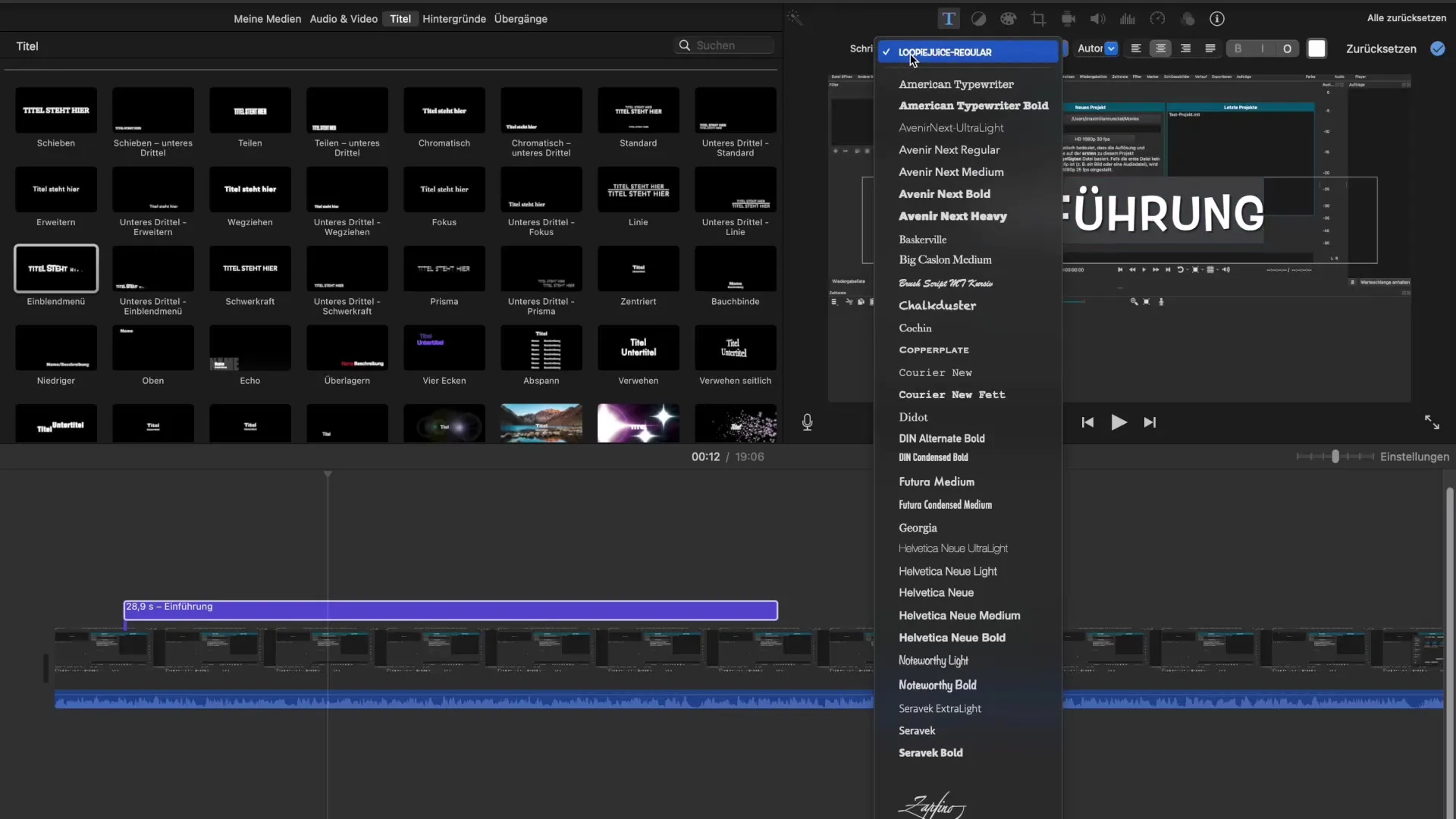
Du kan också ändra textens justering: vänsterjusterad, centrerad eller högerjusterad. Dessutom finns det enkla alternativ för att göra texten fet, kursiv eller i konturskrift, vilket hjälper till att framhäva din titel. Effekter som skugga kan också läggas till för att förbättra läsbarheten.
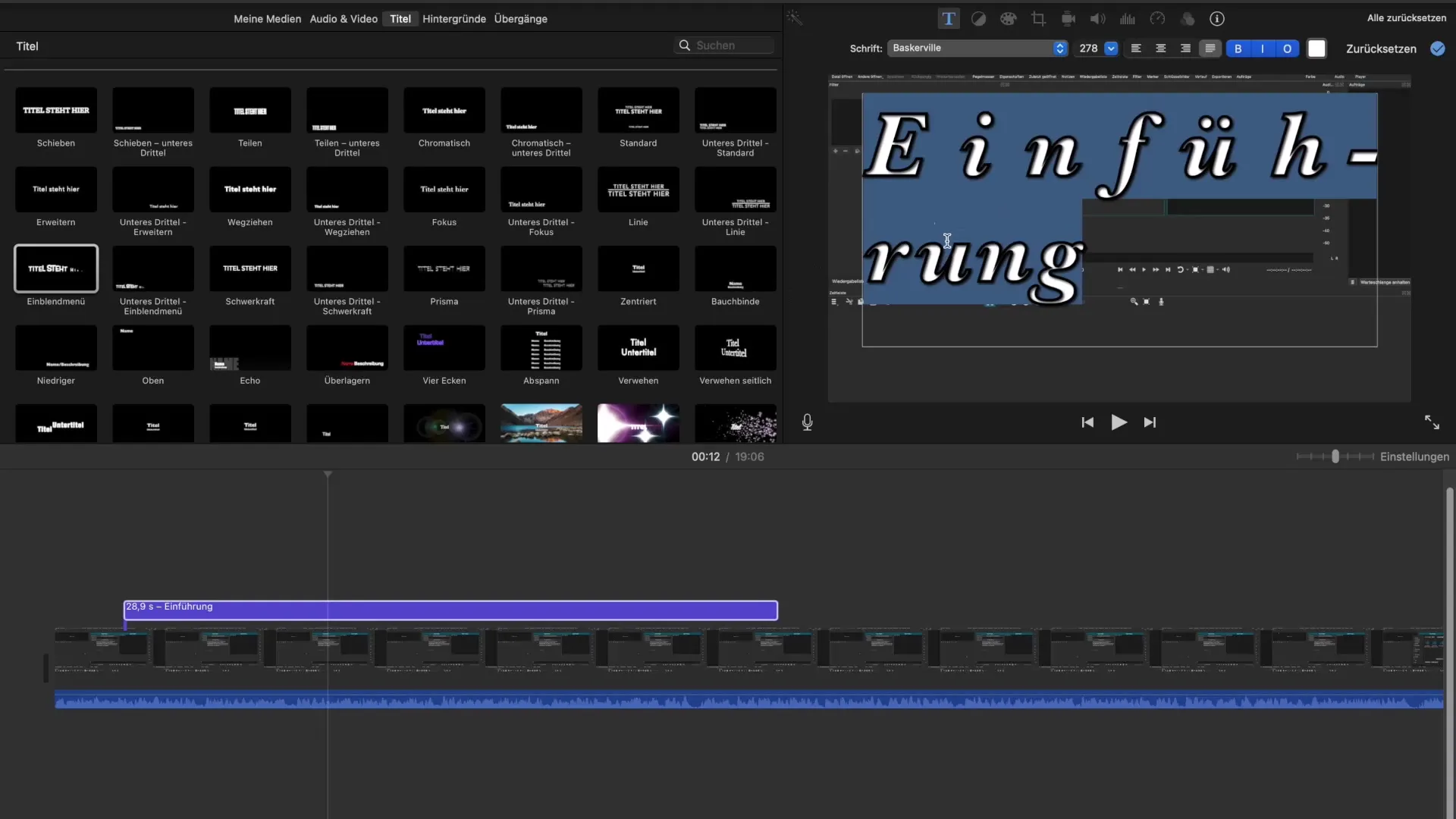
Om du inte är nöjd med dina anpassningar finns det ett enkelt sätt att återställa allt. Använd helt enkelt "Återställ"-knappen för att återföra alla ändringar till mallens standardläge.
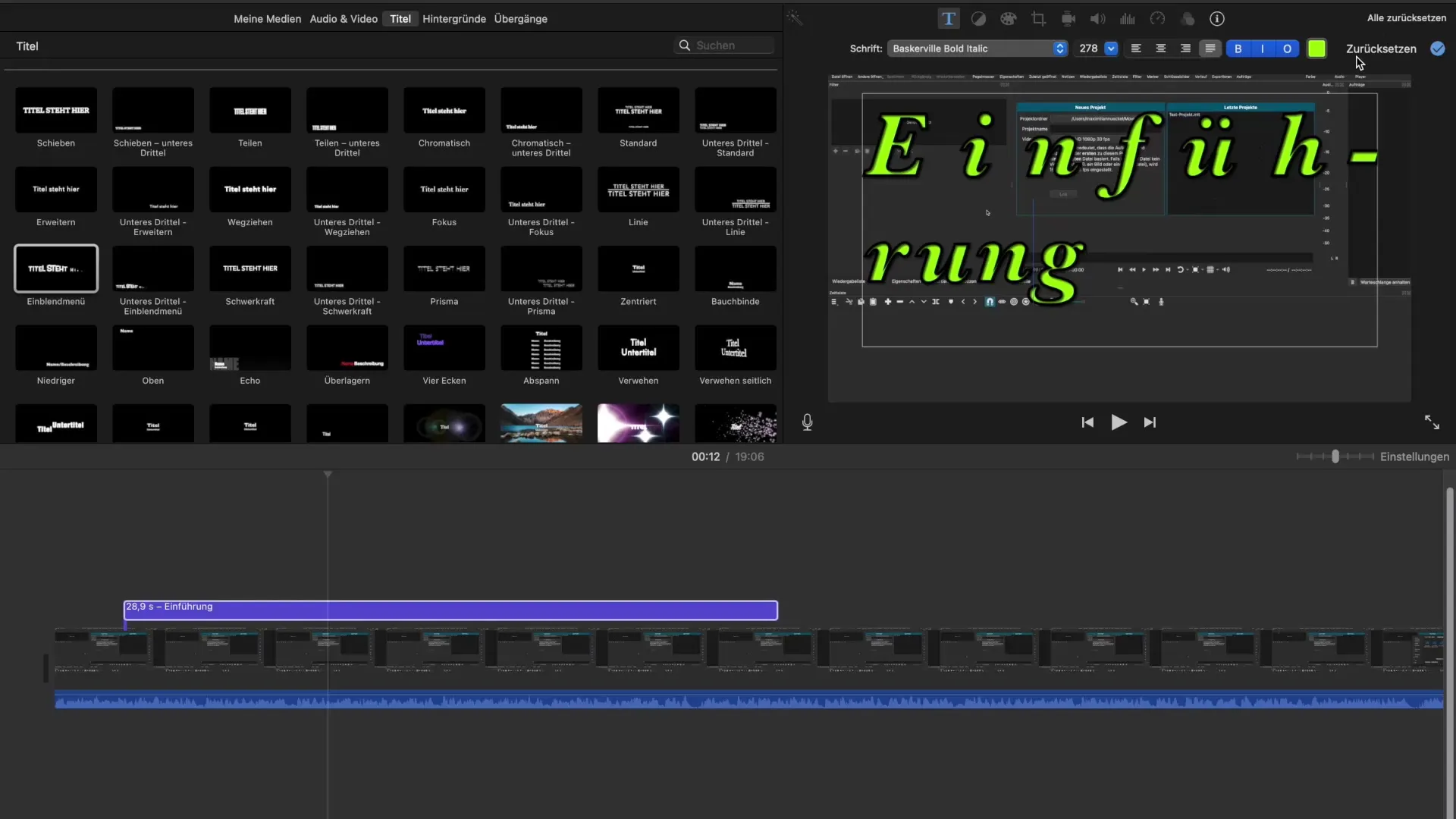
Du kan infoga så många titlar du vill, men se till att befintliga titlar inte ersätts av nya om de överlappar. När du vill lägga till ett nytt textelement måste du alltid se till att det hålls i sin egen spår.

En annan anmärkning: Om du vill lägga till ljuseffekter eller andra visuella justeringar är det värt att göra detta efter att ha lagt till textelementen för att säkerställa synligheten.
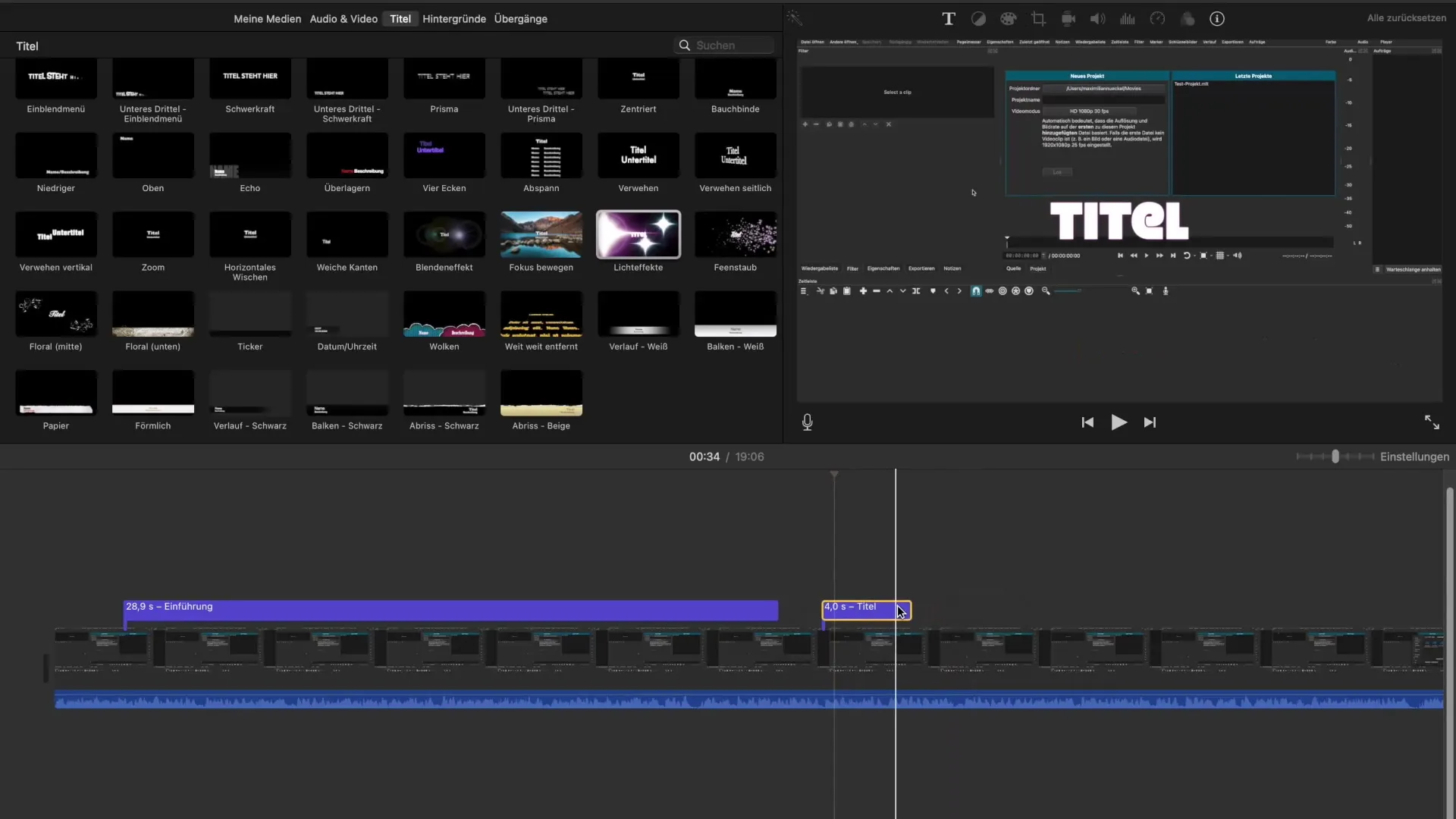
Sammanfattning - Infoga kreativa titlar i iMovie: Steg-för-steg-guide
I denna guide har du lärt dig hur du lägger till och anpassar titlar i iMovie. Det är en enkel process som hjälper dig att framhäva dina videor och göra dem mer engagerande. Med dessa grunder kommer du att kunna ge dina videor den sista touchen.
Vanliga frågor
Hur lägger jag till en titel i iMovie?Klicka på fliken "Titel", välj en mall och dra den till tidslinjen.
Kan jag ändra positionen på titeltexten i iMovie?Tyvärr är ändring av positionen i mallarna begränsad.
Hur kan jag justera längden på en titel?Dra kanten av titelraden i tidslinjen för att förlänga eller förkorta varaktigheten.
Vilka typsnitt finns tillgängliga för mig i iMovie?Du har tillgång till ett stort urval av typsnitt, inklusive klassiska och kreativa alternativ.
Hur återställer jag mina ändringar i iMovie?Klicka på "Återställ"-alternativet för att återföra alla anpassningar till standardvärdet.


